Bruk denne funksjonen til å redigere en parameter for geometrien med en definert verdi.
|
|
|
- Anita Berntsen
- 7 år siden
- Visninger:
Transkript
1 2017/01/04 06:30 1/16 Endre Endre Stegvis redigering Bruk denne funksjonen til å redigere en parameter for geometrien med en definert verdi. Verktøylinje: Stegvis økning/reduksjon av aktiv verdi Meny: Ikke tilgjengelig fra menyen Redigeringen vil være stegvis og styres med musen eller hurtigtaster. Parameterverdien kan økes eller reduseres med valgfritt intervall. Den aktive parameteren i dialogen vil bli redigert. Alle verdier som vises i hvite celler i dialogen kan redigeres. Geometrilinjen vil bli oppdatert samtidig som brukeren gjør endringer. For å kjøre funksjonen gjør du følgende i Linjekonstruksjon-dialogen: Definer intervallet i verktøylinjen (til høyre for +/- ikonene). Alternativt kan du velge intervall fra rullegardinlisten. Parameteren som skal redigeres kan aktiveres på to måter: Aktiver elementraden i dialogen ved ett enkelt klikk på elementet navn (Rettlinje/Sirkelbue/Klotoide). Bruk venstre/høyre piltast på tastaturet for å aktivere ønsket celle. Trykk rett på ønsket celle Bruk verktøylinjeikonene +/- for stegvis å øke/redusere. Hurtigtaster: øke med Shift og + tast, redusere med Shift og - tast på tastaturet. Legg merke til endringer i geometrilinjen. Følgende parametere for geometrilinjen (horisontal/vertikal) kan endres: Radius : Radius til horisontale og vertikale sirkelbuer Slutt Radius : Radius til klotoider Lengde : Lengde på klotoider Param. : Parameter for klotoider Øst/Nord : Koordinater til endepunktene av rettlinjer. Hor. lengde : Horisontallengde til vertikale sirkelbuer. Helling % : Stigningen til rettlinjer i vertikalgeometri. Profil/Høyde : Profilnr og høyden til endepunktene for rettlinjer og vinkelpunkt for sirkelbuer. Klipp linjen (Trim) Bruk denne funksjonen til å klippe til (trimme) horisontalgeometrien. Verktøylinje: Trim Meny: Endre > Klipp linjen Dialogboksen Trim Horisontalgeometri kommer opp. Definer Behold geometri fra profil og/eller Behole geometri til profil for å trimme geometrien. Definer profilnr. i dialogboksen, eller velg direkte fra geometrilinjen i den aktive tegningen ved hjelp av [<]-knappen ved siden av de respektive feltene. Den delen av geometrilinjen mellom definerte profiler vil bli beholdt.
2 2017/01/04 06:30 2/16 Endre Merk: Trimmede geometrilinjer kan gi feil utregning, avhengig av de nye angitte endepunktene, f.eks ved trimming av en klotoide. Bruk Object Snap-funksjonene i AutoCAD for å velge presise punkter i geometrien. (horisontal eller vertikal): Plasser markøren hvor som helst på den aktuelle geometrilinjen, aktiver hurtigmenyen med høyre museknapp, og velg menypunktet Klipp linjen fra undermenyen Endre. Klipp Linjepålegg i begge ender Bruk denne funksjonen til å trimme starten og slutten av vertikalgeometrien så den ikke blir lengere enn horisontalgeometrien. Denne funksjonen synkroniserer vertikalgeometrien med horisontalgeometrien. Vertikalgeometrien vil bli klippet i begge ender, men vil ikke bli forlenget dersom horisontalgeometrien er lengre enn vertikalgeometrien. Vertikalgeometrien (Inndata V) må være aktiv for å bruke denne funksjonen. Verktøylinje: Klipp Start og Slutt Meny: Endre > Klipp Linjepålegg i begge ender (vertikal): Plasser markøren hvor som helst på den aktuelle vertikalgeometrilinjen, aktiver hurtigmenyen med høyre museknapp, og velg menypunktet Klipp Linjepålegg i begge ender fra undermenyen Endre.
3 2017/01/04 06:30 3/16 Endre Snu profileringsretning Bruk denne fuksjonen til å snu profileringsretningen til geometrilinjen. Denne funksjonen snur profileringsretningen til geometrien; det første elementet blir det siste, og vice-versa. Det vil ikke være noen geometriske endringer i geometrien; bare profilnummeret blir reversert. Når du snur geometrilinjen, vil terrenget bli beregnet på nytt for å følge den nye vertikalgeometri-retningen. Verktøylinje: Snu geometrilinje Meny: Endre > Snu Profileringsretning Merk: Uavhengig av profileringsretningen, vil lengdeprofilet være representert på den positive profilaksen (X-aksen) i vertikaltegningen. Bruk denne funksjonen hvis geometrilinjen bør følge en annen retning enn den opprinnelige, f.eks en rampe som bør følge hovedveien, ikke kjøreretningen. (horisontal): Plasser markøren hvor som helst på den aktuelle geometrilinjen, aktiver hurtigmenyen med høyre museknapp, og velg menypunktet Snu Profileringsretning fra undermenyen Endre. Flytt Linjen Bruk denne funksjonen til å flytte horisontal- eller vertikalgeometrien. Verktøylinje: Ikke tilgjengelig fra verktøylinje Meny: Endre > Flytt Linjen Brukeren må velge et startpunkt og et endepunkt for flyttingen. Geometrilinjen vil bli flyttet til det angitte punktet.
4 2017/01/04 06:30 4/16 Endre Flytting av horisontalgeometri Tabellen for horisontalgeometrien (Inndata H) må være aktiv for å flytte horisontalgeometrien. Flytting av horisontalgeometrien vil påvirke lengdeprofilet som vertikalgeometrien var laget mot. Ved flytting av horisontalgeometrien, vil vertikalgeometrien forbli uendret. Det betyr at Nord- og Øst posisjonen til de vertikale skjæringspunktene vil forskyves parallelt med utgangsposisjonen. Små forandringer i horisontalgeometrien vil ikke ha særlig stor innvirkning på vertikalgeometrien. Flytting av vertikalgeometri Tabellen for vertikalgeometrien (Inndata V) må være aktiv for å flytte vertikalgeometrien. Flytting av vertikalgeometrien vil ikke ha noen innvirkning på horisontalgeometrien. (horisontal eller vertikal): Plasser markøren hvor som helst på den aktuelle geometrilinjen, aktiver hurtigmenyen med høyre museknapp, og velg menypunktet Flytt Linjen fra undermenyen Endre. Speile Bruk denne funksjonen til å lage en speilvendt kopi av horisontal- eller vertikalgeometrien. Verktøylinje: Speile Meny: Endre > Speile Brukeren må Spesifisere første og andre punkt på speilelinjen. Den opprinnelige geometrien vil bli speilet om den angitte linjen. Merk: Den speilede geometrien vil være aktiv i dialogboksen Linjekonstruksjon. Den opprinnelige geometrien vil bli lukket. Husk å lagre den nye geometrien til databasen (Quadri) ved hjelp av funksjonen Objektnavn (Linjenavn).
5 2017/01/04 06:30 5/16 Endre Hvis den opprinnelige geometrien ble definert med en vertikalgeometri, vil også den bli kopiert. Før du fortsetter arbeidet med vertikalgeometrien, må den speilede geometrien lagres til Quadrimodellen med funksjonen Objektnavn (Linjenavn). (horisontal eller vertikal): Plasser markøren hvor som helst på den aktuelle geometrilinjen, aktiver hurtigmenyen med høyre museknapp, og velg menypunktet Speile fra undermenyen Endre. Løft Linjen Bruk denne funksjonen til å løfte vertikalgeometrien. Vertikalgeometrien (Inndata V) må være aktiv for å bruke denne funksjonen. Verktøylinje: Ikke tilgjengelig fra verktøylinje Menu: Endre > Løft Linjen Kommandolinjen spør etter: Løft linjen: Tast inn ønsket verdi i meter. (vertikal): Plasser markøren hvor som helst på den aktuelle geometrilinjen, aktiver hurtigmenyen med høyre museknapp, og velg menypunktet Løft Linjen fra undermenyen Endre. Senk Linjen Bruk denne funksjonen til å senke vertikalgeometrien.
6 2017/01/04 06:30 6/16 Endre Vertikalgeometrien (Inndata V) må være aktiv for å bruke denne funksjonen. Verktøylinje: Ikke tilgjengelig fra verktøylinje Menu: Endre > Senk Linjen Kommandolinjen ber om: Senk linjen: Tast inn ønsket verdi i meter. (vertikal): Plasser markøren hvor som helst på den aktuelle geometrilinjen, aktiver hurtigmenyen med høyre museknapp, og velg menypunktet Senk Linjen fra undermenyen Endre. Sidesett Linjen Bruk denne funksjonen til å sidesette horisontalgeometrien til en spesifisert avstand til venstre eller høyre side. Horisontalgeometrien (Inndata H) må være aktiv for å bruke denne funksjonen. Sidesetting av geometrilinjer som inneholder klotoider vil aldri være matematisk korekte. Dersom geometrien ble definert med en vertikalgeometri, vil den følge den sidesatte linjen. Verktøylinje: Sidesett Meny: Endre > Sidesett Dialogboksen Sidesett kommer opp. Define the offset value (metre) and click the respective buttons to offset the alignment to left or right side. Definer verdi (meter) og velg hvilken side geometrilinjen skal sidesettes til (venstre/høyre). (horisontal): Plasser markøren hvor som helst på den aktuelle geometrilinjen, aktiver hurtigmenyen med høyre museknapp, og velg menypunktet Sidesett Linjen fra undermenyen Endre.
7 2017/01/04 06:30 7/16 Endre Strekk element Bruk denne funksjonen til å forlenge eller forkorte et element (rettlinje eller sirkelbue). Brukeren kan strekke det valgte elementet Det er mulig å taste inn ønsket lengde for et element i geometrien Det er også mulig å taste inn ønsket sluttprofil for et element i geometrien Som standard vil elementet bli strukket i samme retning som profilen Det er mulig å strekke elementer i motsatt retning ved å midlertidig skifte retning Funksjonene fungerer på samme måte for både horisontal- og vertikalgeometrien. Verktøylinje: Ikke tilgjengelig fra verktøylinje Meny: Endre > Strekk element (vertikal og horisontal): Plasser markøren hvor som helst på den aktuelle geometrilinjen, aktiver hurtigmenyen med høyre museknapp, og velg menypunktet Strekk fra undermenyen Endre. Kommandolinjen ber om: Velg et element Venstreklikk for å ende, høyreklikk for å få opp menyen, eller trykk Esc for å avbryte. [Lengde/Sluttprofil/Snu Drag/Forleng] Lengde <verdi>: Tast inn ønsket lengde for elementet Sluttprofil <verdi>: Tast inn ønsket sluttprofil for elementet Snu Drag: Snur retningen til draget (midlertidig med denne funksjonen) Forleng: Forlenger draget Velg ønsket alternativ eller velg et eksisterende punkt som elementet skal strekkes til.
8 2017/01/04 06:30 8/16 Endre Bruk Object Snap-funksjonene i AutoCAD for å velge presise valg av punkter. Merk: Med mindre retningen endres, vil geometrilinjen bli dratt/strukket/forlenget i samme retning som profilen. Sluttprofilen blir endepunktet. Når funksjonen er aktivert, vil geometrien dras i samme retning som profilen, mindre retningen endres midlertidig med Snu Profileringsretning-funksjonen. Skli langs annen Polyline Bruk denne funksjonen til å dra horisontal- og vertikalgeometrien langs valgte elementer fra tegningen. Verktøylinje: Ikke tilgjengelig fra verktøylinje Meny: Endre > Skli langs annen Polyline Velg elementet i AutoCAD som du vil skli geometrilinjen langs. Lag komplette elementkombinasjoner, kopier disse, og bruk funksjonen til å posisjonere de riktig. (vertikal og horisontal): Plasser markøren hvor som helst på den aktuelle geometrilinjen, aktiver hurtigmenyen med høyre museknapp, og velg menypunktet Skli langs annen Polyline fra undermenyen Endre. Hent fastpunkt fra resultat Bruk denne funksjonen til flytte fastpunktene til slutten av elementene, både for horisontal- og vertikal geometri. Når du arbeider med fastpunkter kan det hende at de snapper seg til feil posisjon. Bruk denne funksjonen til å flytte alle fastpunkter til slutten av sine respektive elementer, uten at det påvirker geometrien. Vinkelpunkter vil bli delt når denne funksjonen brukes.
9 2017/01/04 06:30 9/16 Endre For å se resultatet av denne funksjonen er det anbefalt å slå på Gripssymboler. Gripssymbolene kan slås av/på med funksjonen Vis > Visning. Horisontalgeometrien (Inndata H) må være aktiv for å Hente fastpunkt fra resultat for horisontalgeometri. Likeledes må vertikalgeometri (Inndata V) være aktiv for å Hente fastpunkt fra resultat for vertikalgeometri. Verktøylinje: Hent fastpunkt fra resultat Meny: Endre > Hent fastpunkt fra resultat Denne funksjonen kan også aktiveres fra hurtigmenyen i Linjekonstruksjon -dialogen: aktiver tabellen ( Inndata H eller Inndata V), velg minst to elementrader, plasser markøren på utvalgte rader, aktivere hurtigmenyen, og velg menypunktet Hent fastpunkt fra resultat. Beregn Vinkelpunkt Metoder for å flytte/redigere koordinatene til vinkelpunkter for å endre geometrien: Dra og slipp vinkelpunkter i tegningen Velg et eksisterende punkt fra tegningen og dens koordinater vil bli brukt til det aktive vinkelpunktet Tast inn ønsket koordinater for ønsket vinkelpunkt fra dialogen eller fra kommandolinjen Merk: Flytting av vinkelpunkter endrer lengden til geometrien (rettlinje og sirkelbue), men ikke den radien til sirkelbuen. Horisontalgeometri Aktiver tabellen Inndata H. Kjør funksjonen Beregn Vinkelpunkt. Rediger koordinatene til vinkelpunkene (Øst1 og Nord1) direkte i kolonnecellene. Vertikalgeometri Aktiver tabellen Inndata V. Kjør funksjonen Beregn Vinkelpunkt. Rediger koordinatene til vinkelpunkene (Profil 1 og Høyde 1) direkte i kolonnecellene. Verktøylinje: Beregn Vinkelpunkt Meny: Endre > Beregn Vinkelpunkt
10 2017/01/04 06:30 10/16 Endre Funksjonen kan også aktiveres fra: Hurtigmenyen til Linjekonstruksjon-dialogboksen. Aktiver tabellen til geometrilinjen (Inndata H eller Inndata V). Plasser markøren hvor som helst i tabellen, aktiver hurtigmenyen med høyre museknapp, og velg menypunktet Beregn Vinkelpunkt Hurtigmenyen til geometrilinjen (horisontal og vertikal). Plasser markøren hvor som helst på den aktuelle geometrilinjen, aktiver hurtigmenyen med høyre museknapp, og velg menypunktet Beregn Vinkelpunkt Denne funksjonen beregner vinkelpunkter for den aktive geometrilinjen. For å se resultatet av denne funksjonen er det anbefalt å slå på Gripssymboler. Gripssymbolene kan slås av/på med funksjonen Vis > Visning. Funksjonen fungerer selv om gripssymblene er slått av. Vinkelpunkter for alle sirkelbuene til den aktive geometrilinjen vil bli beregnet med denne funksjonen, forutsatt at sirkelbueneelementene har innspenningen Fri, og rettlinjeelementene Fast (med to fastpunkter). Fastpunktene plasseres på toppen av andre, for å tillate dem å bli flyttet samtidig. For mer informasjon om Vinkelpunkt, se emnet: Tilføy vinkelpunkt. Eksempel Situasjon før beregning av vinkelpunkt: Situasjon etter beregning av vinkelpunkt:
11 2017/01/04 06:30 11/16 Endre Splitt Vinkelpunkt Metoder for å flytte/redigere koordinatene til vinkelpunkter for å endre geometrien: Dra og slipp vinkelpunkter i tegningen Velg et eksisterende punkt fra tegningen og dens koordinater vil bli brukt til det aktive vinkelpunktet Tast inn ønsket koordinater for ønsket vinkelpunkt fra dialogen eller fra kommandolinjen Merk: Flytting av vinkelpunkter endrer lengden til geometrien (rettlinje og sirkelbue), men ikke den radien til sirkelbuen. Horisontalgeometri Aktiver tabellen Inndata H. Kjør funksjonen Beregn Vinkelpunkt. Rediger koordinatene til vinkelpunkene (Øst1, Øst2, Nord1 og Nord2) direkte i kolonnecellene. Vertikalgeometri Aktiver tabellen Inndata V. Kjør funksjonen Beregn Vinkelpunkt. Rediger koordinatene til vinkelpunkene (Profil 1, Profil 2, Høyde 1 og Høyde 2) direkte i kolonnecellene. Verktøylinje: Splitt Vinkelpunkt Meny: Endre > Splitt Vinkelpunkt Funksjonen kan også aktiveres fra: 1. Hurtigmenyen til Linjekonstruksjon-dialogboksen.
12 2017/01/04 06:30 12/16 Endre 2. Aktiver tabellen til geometrilinjen (Inndata H eller Inndata V). Plasser markøren hvor som helst i tabellen, aktiver hurtigmenyen med høyre museknapp, og velg menypunktet Splitt Vinkelpunkt Hurtigmenyen til geometrilinjen (horisontal og vertikal). Plasser markøren hvor som helst på den aktuelle geometrilinjen, aktiver hurtigmenyen med høyre museknapp, og velg menypunktet Splitt Vinkelpunkt Denne funksjonen beregner vinkelpunkter for den aktive geometrilinjen. For å se resultatet av denne funksjonen er det anbefalt å slå på Gripssymboler. Gripssymbolene kan slås av/på med funksjonen Vis > Visning. Funksjonen fungerer selv om gripssymblene er slått av. Vinkelpunkter for alle sirkelbuene til den aktive geometrilinjen vil bli beregnet med denne funksjonen, forutsatt at sirkelbueneelementene har innspenningen Fri, og rettlinjeelementene Fast (med to fastpunkter). Fastpunktene plasseres på toppen av andre, for å tillate dem å bli flyttet samtidig. For mer informasjon om Vinkelpunkt, se emnet: Tilføy vinkelpunkt. Eksempel Situasjon før beregning av vinkelpunkt: Situasjon etter beregning av vinkelpunkt
13 2017/01/04 06:30 13/16 Endre Tilkoble Bruk denne funksjonen til å koble følgende elementer, som allerede er tegnet inn i gjeldende tegning: AutoCAD elementer (polylinjer, rettlinjer og sirkelbuer) Novapoint objekter (horisontalgeometri etc) Konstruksjonslinjer med annen aktiv linjekonstruksjon kan også kobles til Følgende typer tilkoblinger kan gjøres med denne funksjonen: Tilkoble: Enkelt koble elementer som er valgt fra AutoCAD. Legg til bue og tilkoble: Kommandosekvensen vil være den samme som ovenfor, men et bueelement legges til, som vil være forbindelseselementet mellom den aktive geometrilinjen, og de utvalgte elementene. Legg til linje og tilkoble: Kommandosekvensen vil være den samme som ovenfor, men et linjeelement legges til, som vil være forbindelseselementet mellom den aktive geometrilinjen, og de utvalgte elementene. Legg til klotoider og tilkoble: Kommandosekvensen vil være den samme som ovenfor, men en klotoide legges til, som vil være forbindelseselementet mellom den aktive geometrilinjen, og de utvalgte elementene. Siden det ikke lages klotoider for vertikalgeometri, vil ikke funksjonen med tilkobling med klotoider være tilgjengelig når Tilkoble er aktivisert i vertikalgeometrien. Verktøylinje: Tilkoble Meny: Endre > Tilkoble Kommandolinjen spør etter: Pek på en line, arc, polyline: Velg elementene som skal kobles til den aktive geometrilinjen. De valgte elementene kobles til ved siden av det siste elementet av den aktive geometrilinjen. Hvis de valgte elementer skal kobles til ved starten av geometrilinjen, blir linjeretningen snudd. Retningen kan reverseres med funksjonen Snu Profileringsretning. Funksjonen kan også aktiveres fra: 1. Hurtigmenyen til Linjekonstruksjon-dialogboksen. Aktiver tabellen til geometrilinjen (Inndata H eller Inndata V). Plasser markøren på valgfritt element, aktiver hurtigmenyen med høyre museknapp, og velg menypunktet Tilkoble. 2. Hurtigmenyen til geometrilinjen (horisontal og vertikal).
14 2017/01/04 06:30 14/16 Endre Plasser markøren hvor som helst på den aktuelle geometrilinjen, aktiver hurtigmenyen med høyre museknapp, og velg menypunktet Tilkoble. Tilføy kombinasjon Bruk denne funksjonen til å legge til elementkombinasjoner Det er flere forskjellige elementkombinasjoner som kan legges til geometrien. Disse elementkombinasjonene kobles på siste elementet i geometrien, uavhengig av hvilken element som er aktivt i Linjekonstruksjon-dialogen. Følgende kombinasjoner kan legges til: R - L R R A L A R A ( r ) - A L A ( r ) - A R A A R A A R Sirkelbue og rettlinje. To sirkelbuer. Klotoide og rettlinje: det siste elementet må være en sirkelbue for å bruke denne kombinasjonen. Klotoide og sirkelbue. To klotoider og en rettlinje: sluttradiusen til den første klotoiden er den samme som startradiusen til den andre. To klotoider og en sirkelbue: sluttradiusen til den første klotoiden er den samme som startradiusen til den andre. Eggkurve: klotoidene er tangenter til rettlinjen i overgangen mellom dem. Bueelementet ligger med samme kurvatur som forrige bue. Vendeklotoide: klotoidene er tangenter til rettlinjen i overgangen mellom dem. Sirkelbuen snur retningen. Det finnes ikke klotoider for vertikalgeometri. Derfor er ikke disse kombinasjonene tilgjengelige når vertikalgeometrien er aktiv. Verktøylinje: Ikke tilgjengelig fra verktøylinjen Meny: Endre > Tilfør kombinasjon Funksjonen kan også aktiveres fra: Hurtigmenyen til Linjekonstruksjon-dialogboksen. Aktiver tabellen til geometrilinjen (Inndata H eller Inndata V). Plasser markøren hvor som helst i tabellen, aktiver hurtigmenyen med høyre museknapp, og velg menypunktet Tilfør kombinasjon Hurtigmenyen til geometrilinjen (horisontal og vertikal). Plasser markøren hvor som helst på den aktuelle geometrilinjen, aktiver hurtigmenyen med høyre museknapp, og velg menypunktet Tilfør kombinasjon
15 2017/01/04 06:30 15/16 Endre Tilføy vinkelpunkt Bruk denne funksjonen til å fortsette å tilføye vinkelpunkt (ved å velge fra aktive tegning) fra endepunktet til geometrien. Sekvensen til elementene vil være rettlinje-sirkelbue-rettlinje. Som standard vil verdiene for sirkelbuen (radius/lengde) være basert på de definerte Minimumsverdier. Ved tilføying av vinkelpunkter er det mulig å tasate inn koordinatene fra kommandolinjen, eller velge punkt som skal legges til. Øst og Nord er data til horisontalgeometrien, mens Profil og Høyde (høyde) are er data til vertikalgeometrien. Radien til sirkelbuen kan endres fra kommandolinjen når man velger vinkelpunkt. Avbryt forrige vinkelpunkt med Angre-alternativet på kommandolinjen. Fullfør valg av vinkelpunkt med Enter eller høyre museknapp. For å tilføye vinkelpunkt fra starten av geometrien, Snu Profileringsretningen og bruk deretter funksjonen Tilføy vinkelpunkt. Denne funksjonen fungerer både for horisontal og vertikal geometri. Verktøylinje: Tilføy vinkelpunkt Menu: Endre > Tilføy vinkelpunkt Funksjonen kan også aktiveres fra: Hurtigmenyen til Linjekonstruksjon-dialogboksen. Aktiver tabellen til geometrilinjen (Inndata H eller Inndata V). Plasser markøren på valgfritt element, aktiver hurtigmenyen med høyre museknapp, og velg menypunktet Tilføy vinkelpunkt. Hurtigmenyen til geometrilinjen (horisontal og vertikal). Plasser markøren hvor som helst på den aktuelle geometrilinjen, aktiver hurtigmenyen med høyre museknapp, og velg menypunktet Tilføy vinkelpunkt. Følg kommandolinjen: Bruk object snap-funksjonene for presise valg av punkter.
16 2017/01/04 06:30 16/16 Endre Merk: Ikonet Tilføy vinkelpunkt virker for Velg vinkelpunkt når linjen ennå ikke er startet (ingen endring i gjeldende tegning). Hvis linjen allerede er startet, vil den fortsette å tilføye vinkelpunkt fra endepunktet. Når du har tegnet ferdig linjen, kan du hente den tilbake for å fortsette konstruksjonen på følgende måter: Fra Tegning: Tegn ut linjen i gjeldende tegning ved å trykke på OK - Tegn. Lagre tegningen. For å hente tilbake/ starte linjekonstruksjonen, kjør funksjonen Fra Tegning fra Linje-menyen. Fra Fil: Eksporter linjen med funksjonen Eksport til Fil. For å hente den tilbake, brukes funksjonen Fra Fil. Velg oppgave: Kjør funksjonen Linjenavn for å lagre linjen til terrengmodellen. For å hente den tilbake, brukes funksjonen Velg oppgave. Når linjen er lagret til terrengmodellen, velger du alternativet OK - Tegn for å oppdatere endringene ytterligere.
Denne funksjonen kan brukes for vertikalgeometrien (Inndata V), som får den til å følge gjeldende terrengprofil.
 2017/01/30 08:10 1/6 Verktøy Verktøy Følg Terreng Bruk denne funksjonen til å få vertikalgeometrien til å følge terrenget. Denne funksjonen kan brukes for vertikalgeometrien (Inndata V), som får den til
2017/01/30 08:10 1/6 Verktøy Verktøy Følg Terreng Bruk denne funksjonen til å få vertikalgeometrien til å følge terrenget. Denne funksjonen kan brukes for vertikalgeometrien (Inndata V), som får den til
C11 - Veggeometri for arealplanleggere
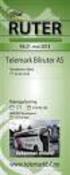 C11 - Veggeometri for arealplanleggere Kristin Lysebo Vianova Systems As e-post: kristin.lysebo@vianova.no Innhold Målet med foredraget er en gjennomgang av de viktigste elementene i veggeometri som inngår
C11 - Veggeometri for arealplanleggere Kristin Lysebo Vianova Systems As e-post: kristin.lysebo@vianova.no Innhold Målet med foredraget er en gjennomgang av de viktigste elementene i veggeometri som inngår
D6 Vegprosjektering for arealplanleggere. Kristin Lysebo Vianova Systems AS
 Kristin Lysebo Vianova Systems AS Temaer for foredraget: Hvordan jobber du med vegfunksjonene i Novapoint 19 DCM Veldig mye av det jeg vil gå gjennom i foredraget er likt for Novapoint 18 og 19. Det som
Kristin Lysebo Vianova Systems AS Temaer for foredraget: Hvordan jobber du med vegfunksjonene i Novapoint 19 DCM Veldig mye av det jeg vil gå gjennom i foredraget er likt for Novapoint 18 og 19. Det som
D6: Minikurs: Novapoint DCM Veg og Arealplan
 D6: Minikurs: Novapoint DCM Veg og Arealplan Kristin Lysebo E-post: kristin.lysebo@vianova.no Temaet for foredraget: Hvordan prosjektere en veg enklest mulig med Novapoint DCM Arealplan, og hvordan bruke
D6: Minikurs: Novapoint DCM Veg og Arealplan Kristin Lysebo E-post: kristin.lysebo@vianova.no Temaet for foredraget: Hvordan prosjektere en veg enklest mulig med Novapoint DCM Arealplan, og hvordan bruke
2017/02/01 03:43 1/9 Node. Funksjonen benyttes til å flytte en node. Legg trådkorset over valgt node, trykk høyre museknapp og velg Flytt fra menyen.
 2017/02/01 03:43 1/9 Node Node Horisontalvinduet Øverst i menyen er det angitt informasjon om hvilken node som er valgt. Høyreklikkmeny for node har følgende valg: Node Flytt Funksjonen benyttes
2017/02/01 03:43 1/9 Node Node Horisontalvinduet Øverst i menyen er det angitt informasjon om hvilken node som er valgt. Høyreklikkmeny for node har følgende valg: Node Flytt Funksjonen benyttes
Communicate SymWriter: R1 Lage en tavle
 Communicate SymWriter: R1 Lage en tavle I denne delen beskrives egenskaper som kan brukes for å lage en tavle til å skrive med. Stort sett vil du bare ha bruk for en del av dette når du lager skrivemiljøer.
Communicate SymWriter: R1 Lage en tavle I denne delen beskrives egenskaper som kan brukes for å lage en tavle til å skrive med. Stort sett vil du bare ha bruk for en del av dette når du lager skrivemiljøer.
Illustrasjoner. Illustrasjoner ILLUSTRASJONER... 1
 ILLUSTRASJONER... 1 ILLUSTRASJONER... 1 Knapperaden, illustrasjoner... 2 KNAPPERADEN: FARGE, SKRAVUR, LINJE OG SYMBOL... 11 SLETTE ET EGENDEFINERT OBJEKT... 11 FLYTTE EN EGENDEFINERT TEKST... 11 ROTERE
ILLUSTRASJONER... 1 ILLUSTRASJONER... 1 Knapperaden, illustrasjoner... 2 KNAPPERADEN: FARGE, SKRAVUR, LINJE OG SYMBOL... 11 SLETTE ET EGENDEFINERT OBJEKT... 11 FLYTTE EN EGENDEFINERT TEKST... 11 ROTERE
Tak. Kapittel 4 - Tak... 3
 30.01.2012 Kapittel 4... 1 DDS-CAD Arkitekt innføring i versjon 7 Kapittel Innhold... Side Kapittel 4 -... 3 Loftsetasje... 3 Underlagstegning... 3... 4 Yttervegg... 6 Vindu i gavl... 9 Gulv i loftsetasjen...
30.01.2012 Kapittel 4... 1 DDS-CAD Arkitekt innføring i versjon 7 Kapittel Innhold... Side Kapittel 4 -... 3 Loftsetasje... 3 Underlagstegning... 3... 4 Yttervegg... 6 Vindu i gavl... 9 Gulv i loftsetasjen...
Terrengforming i Quadrimodellen
 Terrengforming i Quadrimodellen Når du skaper nytt terreng kan du se høydepunkt, høydelinjer, helningspiler, TIN overflaten, høydekurver og en peker. Det gjør det mulig for brukeren å redigere punkthøyden,
Terrengforming i Quadrimodellen Når du skaper nytt terreng kan du se høydepunkt, høydelinjer, helningspiler, TIN overflaten, høydekurver og en peker. Det gjør det mulig for brukeren å redigere punkthøyden,
Minikurs VA/Kabel: Beregningsgrunnlag, prioritering og nye funksjoner Mili Myrteza Terstena TRIMBLE BRUKERMØTE LILLESTRØM
 Minikurs VA/Kabel: Beregningsgrunnlag, prioritering og nye funksjoner Mili Myrteza Terstena NOVAPOINT VA NYHETER Ny hovedversjon av Novapoint 21 Objekttypekatalogen- Endringer for vegjernbane og grøftekropp
Minikurs VA/Kabel: Beregningsgrunnlag, prioritering og nye funksjoner Mili Myrteza Terstena NOVAPOINT VA NYHETER Ny hovedversjon av Novapoint 21 Objekttypekatalogen- Endringer for vegjernbane og grøftekropp
Deltegning + fritt definert tak... 3
 DDS-CAD Arkitekt 10 Deltegning + fritt definert tak Kapittel 16 1 Innhold Side Kapittel 16 Deltegning + fritt definert tak... 3 Oppstart deltegning... 3 Vegg... 4 Gulv... 6 Tak... 7 Automatiske taksymbol...
DDS-CAD Arkitekt 10 Deltegning + fritt definert tak Kapittel 16 1 Innhold Side Kapittel 16 Deltegning + fritt definert tak... 3 Oppstart deltegning... 3 Vegg... 4 Gulv... 6 Tak... 7 Automatiske taksymbol...
Vindu og dør. Kapittel 3 - Vindu og dør... 3
 20.10.2009 Kapittel 3... 1 Kapittel Innhold... Side Kapittel 3 -... 3 Vinduer... 3 Gitter posisjonering... 4 Hvordan ser fasaden ut?... 5 Lukkevinduer... 6 Relativ posisjonering... 7 Se på 3D-modell...
20.10.2009 Kapittel 3... 1 Kapittel Innhold... Side Kapittel 3 -... 3 Vinduer... 3 Gitter posisjonering... 4 Hvordan ser fasaden ut?... 5 Lukkevinduer... 6 Relativ posisjonering... 7 Se på 3D-modell...
Terrengforming i Quadrimodellen
 Terrengforming i Quadrimodellen Når du skaper nytt terreng kan du se høydepunkt, høydelinjer, helningspiler, TIN overflaten, høydekurver og en peker. Det gjør det mulig for brukeren å redigere punkthøyden,
Terrengforming i Quadrimodellen Når du skaper nytt terreng kan du se høydepunkt, høydelinjer, helningspiler, TIN overflaten, høydekurver og en peker. Det gjør det mulig for brukeren å redigere punkthøyden,
Tak. Kapittel 4 - Tak...3
 27.10.2009 Kapittel 4... 1 Kapittel Innhold... Side Kapittel 4 -...3 Loftsetasje... 3 Underlagstegning... 3... 4 Hvordan ser taket ut?... 6 Yttervegg... 8 Gulv i loftsetasjen... 11 Slett underlagstegning...
27.10.2009 Kapittel 4... 1 Kapittel Innhold... Side Kapittel 4 -...3 Loftsetasje... 3 Underlagstegning... 3... 4 Hvordan ser taket ut?... 6 Yttervegg... 8 Gulv i loftsetasjen... 11 Slett underlagstegning...
Søyle, drager og balkongrekke... 3
 DDS-CAD Arkitekt 10 Søyle, drager og balkongrekke Kapittel 5 1 Innhold Side Kapittel 5 Søyle, drager og balkongrekke... 3 Søyle... 3 Drager... 5 Balkongrekke... 9 Flytt rekkverk/vegg... 11 Gulv i balkong...
DDS-CAD Arkitekt 10 Søyle, drager og balkongrekke Kapittel 5 1 Innhold Side Kapittel 5 Søyle, drager og balkongrekke... 3 Søyle... 3 Drager... 5 Balkongrekke... 9 Flytt rekkverk/vegg... 11 Gulv i balkong...
2017/01/23 15:20 1/10 Endre
 2017/01/23 15:20 1/10 Endre Endre Denne menyen har følgende undervalg: Trasé > Splitte Benytt denne funksjonen til å splitte en grøftetrasé i en valgfri node. Nedtrekksmeny: Novapoint VA Konstruksjon >
2017/01/23 15:20 1/10 Endre Endre Denne menyen har følgende undervalg: Trasé > Splitte Benytt denne funksjonen til å splitte en grøftetrasé i en valgfri node. Nedtrekksmeny: Novapoint VA Konstruksjon >
Bytte til PowerPoint 2010
 I denne veiledningen Microsoft PowerPoint 2010 ser helt annerledes ut enn PowerPoint 2003, så vi har laget denne veiledningen for å gjøre det så enkelt som mulig for deg å lære forskjellene. Les videre
I denne veiledningen Microsoft PowerPoint 2010 ser helt annerledes ut enn PowerPoint 2003, så vi har laget denne veiledningen for å gjøre det så enkelt som mulig for deg å lære forskjellene. Les videre
Kapittel 3. - Vindu og dør... 3. Vindu og dør Kapittel 3
 DDS-CAD Arkitekt 10 Vindu og dør Kapittel 3 1 Innhold Side Kapittel 3 - Vindu og dør... 3 Vinduene 1, 2, 3 og 4... 3 Hvordan ser fasaden ut?... 6 Vinduene 5, 6, og 7... 7 Relativ posisjonering... 9 Se
DDS-CAD Arkitekt 10 Vindu og dør Kapittel 3 1 Innhold Side Kapittel 3 - Vindu og dør... 3 Vinduene 1, 2, 3 og 4... 3 Hvordan ser fasaden ut?... 6 Vinduene 5, 6, og 7... 7 Relativ posisjonering... 9 Se
Kombinere trianguler og rutenett med grenselinjer
 Kombinere trianguler og rutenett med grenselinjer Dette er en beskrivelse på å bygge opp en overflatemodell for visualisering hvor en kombinerer triangelmodell og rutenettsmodell. Prosjektert veg er lagret
Kombinere trianguler og rutenett med grenselinjer Dette er en beskrivelse på å bygge opp en overflatemodell for visualisering hvor en kombinerer triangelmodell og rutenettsmodell. Prosjektert veg er lagret
27.10.2009 Kapittel 5... 1. Søyle og drager. DDS-CAD Arkitekt FP 6.5 SR1. Kapittel 5 - Søyle og drager... 3. Søyle... 3 Drager...
 27.10.2009 Kapittel 5... 1 Kapittel Innhold... Side Kapittel 5 -... 3 Søyle... 3 Drager... 6 2... Kapittel 5 27.10.2009 27.10.2009 Kapittel 5... 3 Kapittel 5 - Søyle Det skal plasseres to søyler samt en
27.10.2009 Kapittel 5... 1 Kapittel Innhold... Side Kapittel 5 -... 3 Søyle... 3 Drager... 6 2... Kapittel 5 27.10.2009 27.10.2009 Kapittel 5... 3 Kapittel 5 - Søyle Det skal plasseres to søyler samt en
Kombinere trianguler og rutenett med grenselinjer
 Kombinere trianguler og rutenett med grenselinjer Dette er en beskrivelse på å bygge opp en overflatemodell for visualisering hvor en kombinerer triangelmodell og rutenettsmodell. Prosjektert veg er lagret
Kombinere trianguler og rutenett med grenselinjer Dette er en beskrivelse på å bygge opp en overflatemodell for visualisering hvor en kombinerer triangelmodell og rutenettsmodell. Prosjektert veg er lagret
Øving 24 Høyder (hent punkthøyde fra terrengoverflate)
 Del 8: Landskap I denne delen av kurset skal vi se hvilke funksjoner i Novapoint Landskap som er knyttet til oppgaver i Novapoint 19 DCM Basis. Følgende oppgaver under modellerings-fanen er aktuelle i
Del 8: Landskap I denne delen av kurset skal vi se hvilke funksjoner i Novapoint Landskap som er knyttet til oppgaver i Novapoint 19 DCM Basis. Følgende oppgaver under modellerings-fanen er aktuelle i
2017/01/23 15:20 1/10 Ændre. PullDown menu: Novapoint VA Konstruktion > Ændre > Udgravning > Opdel
 2017/01/23 15:20 1/10 Ændre Ændre Menuen har følgende funktioner: Udgravning > Opdel / Forbind / Vend Ledning > Fastgør / Adskil / Kopier egenskaber / Erstat geometri Samling > Juster dækselkoten / Juster
2017/01/23 15:20 1/10 Ændre Ændre Menuen har følgende funktioner: Udgravning > Opdel / Forbind / Vend Ledning > Fastgør / Adskil / Kopier egenskaber / Erstat geometri Samling > Juster dækselkoten / Juster
Dette eksemplet forutsetter at du allerede har gjennomgått Kom i gang med tavler 1.
 Kom i gang 2: En sekvens av tavler for strukturert skriving En sekvens av tavler for strukturert skriving I dette eksemplet vil vi lage et miljø for å bygge setninger ved hjelp av et strukturert sett med
Kom i gang 2: En sekvens av tavler for strukturert skriving En sekvens av tavler for strukturert skriving I dette eksemplet vil vi lage et miljø for å bygge setninger ved hjelp av et strukturert sett med
Vindu og dør. Kapittel 3 - Vindu og dør... 3
 19.07.2012 Kapittel 3... 1 DDS-CAD Arkitekt Byggmester - innføring versjon 7 Vindu og dør Kapittel Innhold... Side Kapittel 3 - Vindu og dør... 3 Vinduene 1, 2, 3 og 4... 3 Hvordan ser fasaden ut?... 6
19.07.2012 Kapittel 3... 1 DDS-CAD Arkitekt Byggmester - innføring versjon 7 Vindu og dør Kapittel Innhold... Side Kapittel 3 - Vindu og dør... 3 Vinduene 1, 2, 3 og 4... 3 Hvordan ser fasaden ut?... 6
19.03.14 1. HBF Drammen 2014 Tips og triks 1. Innhold... Side. Tips og triks 1... 3
 19.03.14 1 HBF Drammen 2014 Tips og triks 1 Innhold... Side Tips og triks 1... 3 Meny Fil i hovedknapperad... 3 Sikkerhetslagring... 3 Presentasjonsegenskap... 4 Detaljoppsett... 4 Lagoppsett... 5 Pennoppsett...
19.03.14 1 HBF Drammen 2014 Tips og triks 1 Innhold... Side Tips og triks 1... 3 Meny Fil i hovedknapperad... 3 Sikkerhetslagring... 3 Presentasjonsegenskap... 4 Detaljoppsett... 4 Lagoppsett... 5 Pennoppsett...
Bytte til Access 2010
 I denne veiledningen Microsoft Access 2010 ser helt annerledes ut enn Access 2003, så vi har laget denne veiledningen for å gjøre det så enkelt som mulig for deg å lære forskjellene. Les videre for å lære
I denne veiledningen Microsoft Access 2010 ser helt annerledes ut enn Access 2003, så vi har laget denne veiledningen for å gjøre det så enkelt som mulig for deg å lære forskjellene. Les videre for å lære
Vegg/gulv. Kapittel 2 - Vegg/gulv... 3
 20.10.2009 Kapittel 2... 1 Kapittel Innhold... Side Kapittel 2 -... 3 Yttervegg... 3 Gulv... 8 Innervegg... 11 Hvordan ser veggene ut?... 17 Referansepunkt i vegg på venstre/høyre side... 23 Start fra
20.10.2009 Kapittel 2... 1 Kapittel Innhold... Side Kapittel 2 -... 3 Yttervegg... 3 Gulv... 8 Innervegg... 11 Hvordan ser veggene ut?... 17 Referansepunkt i vegg på venstre/høyre side... 23 Start fra
Bytte til Excel 2010
 I denne veiledningen Microsoft Excel 2010 ser helt annerledes ut enn Excel 2003, så vi har laget denne veiledningen for å gjøre det så enkelt som mulig for deg å lære forskjellene. Les videre for å lære
I denne veiledningen Microsoft Excel 2010 ser helt annerledes ut enn Excel 2003, så vi har laget denne veiledningen for å gjøre det så enkelt som mulig for deg å lære forskjellene. Les videre for å lære
1 Introduksjon GeoGebra 2 Speiling, rotasjon og parallellforskyvning 3 Perspektivtegning 4 Symmetriakser
 1 Geometri i kunsten: 1 Introduksjon GeoGebra 2 Speiling, rotasjon og parallellforskyvning 3 Perspektivtegning 4 Symmetriakser MKH GeoGebra - Geometri i kunsten Innhold 1 Introduksjon GeoGebra... 1 1.1
1 Geometri i kunsten: 1 Introduksjon GeoGebra 2 Speiling, rotasjon og parallellforskyvning 3 Perspektivtegning 4 Symmetriakser MKH GeoGebra - Geometri i kunsten Innhold 1 Introduksjon GeoGebra... 1 1.1
Innredning. Kapittel 7 - Innredning...3
 21.10.2009 Kapittel 7... 1 Kapittel Innhold... Side Kapittel 7 -...3 Møbler... 3 Automatisk rotasjon... 5 Se inn i rommodellen... 7 Pipe... 7 Trapp... 10 Kjøkkeninnredning... 12 Speilvende objekt... 18
21.10.2009 Kapittel 7... 1 Kapittel Innhold... Side Kapittel 7 -...3 Møbler... 3 Automatisk rotasjon... 5 Se inn i rommodellen... 7 Pipe... 7 Trapp... 10 Kjøkkeninnredning... 12 Speilvende objekt... 18
WEBSEMINAR KRYSSKONSTRUKSJON
 WEBSEMINAR KRYSSKONSTRUKSJON Krysskonstruksjon april 2011 1 Alle rettigheter, Vianova Systems AS Mangfoldiggjøring av innholdet i dette kursheftet, helt eller delvis er ifølge lov om opphavsrett av 30.
WEBSEMINAR KRYSSKONSTRUKSJON Krysskonstruksjon april 2011 1 Alle rettigheter, Vianova Systems AS Mangfoldiggjøring av innholdet i dette kursheftet, helt eller delvis er ifølge lov om opphavsrett av 30.
22.10.2009 Kapittel 3... 1. Kapittel Innhold... Side
 22.10.2009 Kapittel 3... 1 DDS-CAD Konstruksjon FP 6.5 Bjelkelag I-bjelker Kapittel Innhold... Side Kapittel 3 - Bjelkelagstegning... 3 Start for første gang et nytt prosjekt... 3 Prosjektinformasjon...
22.10.2009 Kapittel 3... 1 DDS-CAD Konstruksjon FP 6.5 Bjelkelag I-bjelker Kapittel Innhold... Side Kapittel 3 - Bjelkelagstegning... 3 Start for første gang et nytt prosjekt... 3 Prosjektinformasjon...
Pipe, trapp og innredning... 3
 DDS-CAD Arkitekt 10 Pipe, trapp og innredning Kapittel 7 1 Innhold Side Kapittel 7 Pipe, trapp og innredning... 3 Pipe... 3 Trapp... 4 Møbler... 7 Automatisk rotasjon... 8 Kjøkkeninnredning polyline (F2)...
DDS-CAD Arkitekt 10 Pipe, trapp og innredning Kapittel 7 1 Innhold Side Kapittel 7 Pipe, trapp og innredning... 3 Pipe... 3 Trapp... 4 Møbler... 7 Automatisk rotasjon... 8 Kjøkkeninnredning polyline (F2)...
Kapittel 7 - Pipe, trapp og innredning... 3
 19.07.2012 Kapittel 7... 1 DDS-CAD Arkitekt Byggmester - innføring versjon 7 Pipe, trapp og innredning Kapittel Innhold... Side Kapittel 7 - Pipe, trapp og innredning... 3 Pipe... 3 Trapp... 4 Møbler...
19.07.2012 Kapittel 7... 1 DDS-CAD Arkitekt Byggmester - innføring versjon 7 Pipe, trapp og innredning Kapittel Innhold... Side Kapittel 7 - Pipe, trapp og innredning... 3 Pipe... 3 Trapp... 4 Møbler...
Grunnleggende. Excel
 Grunnleggende Excel Grunnleggende begreper Regneark: Basert på gamle bokføringsbilag, men med mange automatiske funksjoner som gjør utregninger enklere å utføre og oppdatere Rad: horisontal (overskrift
Grunnleggende Excel Grunnleggende begreper Regneark: Basert på gamle bokføringsbilag, men med mange automatiske funksjoner som gjør utregninger enklere å utføre og oppdatere Rad: horisontal (overskrift
Bytte til OneNote 2010
 I denne veiledningen Microsoft OneNote 2010 ser helt annerledes ut enn OneNote 2007, så vi har laget denne veiledningen for å gjøre det så enkelt som mulig for deg å lære forskjellene. Les videre for å
I denne veiledningen Microsoft OneNote 2010 ser helt annerledes ut enn OneNote 2007, så vi har laget denne veiledningen for å gjøre det så enkelt som mulig for deg å lære forskjellene. Les videre for å
Hvordan lage et sammensatt buevindu med sprosser?
 Hvordan lage et sammensatt buevindu med sprosser? I flere tilfeller er et vindu som ikke er standard ønskelig. I dette tilfellet skal vinduet under lages. Prinsippene er de samme for andre sammensatte
Hvordan lage et sammensatt buevindu med sprosser? I flere tilfeller er et vindu som ikke er standard ønskelig. I dette tilfellet skal vinduet under lages. Prinsippene er de samme for andre sammensatte
Underetasje. Kapittel 11 - Underetasje... 3
 21.10.2009 Kapittel 12... 1 Kapittel Innhold... Side Kapittel 11 -... 3 Plan i underetasje... 3 Underlagstegning... 3 Yttervegg... 4 Vindu... 6 Bærevegg... 8 Dør... 10 Pipe... 12 Trapp... 12 Gulv i underetasjen...
21.10.2009 Kapittel 12... 1 Kapittel Innhold... Side Kapittel 11 -... 3 Plan i underetasje... 3 Underlagstegning... 3 Yttervegg... 4 Vindu... 6 Bærevegg... 8 Dør... 10 Pipe... 12 Trapp... 12 Gulv i underetasjen...
Loftsetasjen. Kapittel 8 - Loftsetasjen... 3. Etasjeskille... 3 Utsparing for pipe... 4 Utsparing for trapp... 6 Knevegger... 8
 19.07.2012 Kapittel 8... 1 DDS-CAD Arkitekt Byggmester - innføring versjon 7 Loftsetasjen Kapittel Innhold... Side Kapittel 8 - Loftsetasjen... 3 Etasjeskille... 3 Utsparing for pipe... 4 Utsparing for
19.07.2012 Kapittel 8... 1 DDS-CAD Arkitekt Byggmester - innføring versjon 7 Loftsetasjen Kapittel Innhold... Side Kapittel 8 - Loftsetasjen... 3 Etasjeskille... 3 Utsparing for pipe... 4 Utsparing for
Redigering. Kapittel 17 - Redigering... 3
 21.10.2009 Kapittel 17... 1 Kapittel Innhold... Side Kapittel 17 -... 3 Bodvegg... 3 Gulv... 6 Dør... 7 Skyvedør... 9 Søyle... 10 Frittdefinert tak... 13 Kvist i 2. etasje... 19 Vindu i kvist... 21 Koblingstak
21.10.2009 Kapittel 17... 1 Kapittel Innhold... Side Kapittel 17 -... 3 Bodvegg... 3 Gulv... 6 Dør... 7 Skyvedør... 9 Søyle... 10 Frittdefinert tak... 13 Kvist i 2. etasje... 19 Vindu i kvist... 21 Koblingstak
Dekorere fasade og snitt... 3
 DDS-CAD Arkitekt 10 Dekorere fasade og snitt Kapittel 12 1 Innhold Side Kapittel 12 Dekorere fasade og snitt... 3 Fasade... 3 Vektorfil (geometrifil)... 6 Skriv ut fasaden... 6 Figur som raderer bort...
DDS-CAD Arkitekt 10 Dekorere fasade og snitt Kapittel 12 1 Innhold Side Kapittel 12 Dekorere fasade og snitt... 3 Fasade... 3 Vektorfil (geometrifil)... 6 Skriv ut fasaden... 6 Figur som raderer bort...
DEL MED TILLIT Novapoint Brukermøte 2017
 DEL MED TILLIT Novapoint Brukermøte 2017 Mini kurshefte for: F2 Modellering av bruer og konstruksjoner Innhold Introduksjon... 3 STEG 1 - Modellere bruoverbygningen i Novapoint Bru... 4 STEG 2 Sette inn
DEL MED TILLIT Novapoint Brukermøte 2017 Mini kurshefte for: F2 Modellering av bruer og konstruksjoner Innhold Introduksjon... 3 STEG 1 - Modellere bruoverbygningen i Novapoint Bru... 4 STEG 2 Sette inn
Rutenettsmodell Import av Laserscan datafiler
 Rutenettsmodell Import av Laserscan datafiler Funksjonen for import av rutenettsmodell er utvidet og inkluderer nå en funksjon for import av laserscan datafiler. Metoden bak funksjonen fungerer som følger:
Rutenettsmodell Import av Laserscan datafiler Funksjonen for import av rutenettsmodell er utvidet og inkluderer nå en funksjon for import av laserscan datafiler. Metoden bak funksjonen fungerer som følger:
Vegg/gulv. Kapittel 2 - Vegg/gulv... 3
 30.01.2012 Kapittel 2... 1 DDS-CAD Arkitekt innføring i versjon 7 Vegg/gulv Kapittel Innhold... Side Kapittel 2 - Vegg/gulv... 3 Yttervegg... 3 Gulv... 8 Innervegg... 12 Hvordan ser veggene ut?... 18 Angre/gjøre
30.01.2012 Kapittel 2... 1 DDS-CAD Arkitekt innføring i versjon 7 Vegg/gulv Kapittel Innhold... Side Kapittel 2 - Vegg/gulv... 3 Yttervegg... 3 Gulv... 8 Innervegg... 12 Hvordan ser veggene ut?... 18 Angre/gjøre
Web-oppdatering av DDS-CAD Arkitekt + Konstruksjon 10.09
 Web-oppdatering av DDS-CAD Arkitekt + Konstruksjon 10.09 Fikset Brukere av 64 bit operativsystem har meldt om problemer med verdier i forhåndsinnstillinger og manuell målsetting (JavaScript filer). Dette
Web-oppdatering av DDS-CAD Arkitekt + Konstruksjon 10.09 Fikset Brukere av 64 bit operativsystem har meldt om problemer med verdier i forhåndsinnstillinger og manuell målsetting (JavaScript filer). Dette
Geometri Verktøylinja i GeoGebra Konstruksjon / tegning Konstruksjonsforklaring Normaler, paralleller og vinkler Mangekant, areal og omkrets
 2 Geometri Verktøylinja i GeoGebra Konstruksjon / tegning Konstruksjonsforklaring Normaler, paralleller og vinkler Mangekant, areal og omkrets Eksamensoppgaver 0 Innholdsfortegnelse INTRODUKSJON GEOGEBRA...
2 Geometri Verktøylinja i GeoGebra Konstruksjon / tegning Konstruksjonsforklaring Normaler, paralleller og vinkler Mangekant, areal og omkrets Eksamensoppgaver 0 Innholdsfortegnelse INTRODUKSJON GEOGEBRA...
Microsoft. fra Word 2003
 I denne veiledningen Microsoft Microsoft Word 2010 ser helt annerledes ut enn Word 2003, så vi har laget denne veiledningen for å gjøre det så enkelt som mulig for deg å lære forskjellene. Les videre for
I denne veiledningen Microsoft Microsoft Word 2010 ser helt annerledes ut enn Word 2003, så vi har laget denne veiledningen for å gjøre det så enkelt som mulig for deg å lære forskjellene. Les videre for
Biorun v. 2.0 Bruksanvisning Programvare
 Innhold Biorun v. 2.0 Bruksanvisning Programvare Bruksanvisning programvare...2 Hovedmeny:...2 Innstillinger:...3 Velg testpersoner:...4 Enkel sprinttest:...5 Hurtigtaster:...5 Agilitytest:...6 Repetert
Innhold Biorun v. 2.0 Bruksanvisning Programvare Bruksanvisning programvare...2 Hovedmeny:...2 Innstillinger:...3 Velg testpersoner:...4 Enkel sprinttest:...5 Hurtigtaster:...5 Agilitytest:...6 Repetert
Kapittel 5 - Søyle, drager og balkongrekke... 3
 19.07.2012 Kapittel 5... 1 DDS-CAD Arkitekt Byggmester - innføring versjon 7 Søyle, drager og balkongrekke Kapittel Innhold... Side Kapittel 5 - Søyle, drager og balkongrekke... 3 Søyle... 3 Drager...
19.07.2012 Kapittel 5... 1 DDS-CAD Arkitekt Byggmester - innføring versjon 7 Søyle, drager og balkongrekke Kapittel Innhold... Side Kapittel 5 - Søyle, drager og balkongrekke... 3 Søyle... 3 Drager...
Søke opp to bilder for å sammenligne: skriv inn søkeord/studentnummer, trykk på grønn pil
 Nyttige FS-tips Generelt om bilder Overgang mellom ulike bilder i FS skjer ved å klikke på relevant felt i et bilde eller gå inn via modulvalg i hovedmenyen. Dobbeltklikker man for eksempel i feltet Studieprogram
Nyttige FS-tips Generelt om bilder Overgang mellom ulike bilder i FS skjer ved å klikke på relevant felt i et bilde eller gå inn via modulvalg i hovedmenyen. Dobbeltklikker man for eksempel i feltet Studieprogram
Windows XP. Skrivebord
 Windows XP En datamaskin må ha et operativsystem for å kunne virke. Det er operativsystemet som sørger for at de forskjellige enhetene, som enheter som sentralenhet, skjerm, tastatur, mus og skriver arbeider
Windows XP En datamaskin må ha et operativsystem for å kunne virke. Det er operativsystemet som sørger for at de forskjellige enhetene, som enheter som sentralenhet, skjerm, tastatur, mus og skriver arbeider
Kapittel 2. Vegg/gulv... 3. Vegg/gulv. Vegg/gulv Kapittel 2
 DDS-CAD Arkitekt 10 Vegg/gulv Kapittel 2 1 Innhold Side Kapittel 2 Vegg/gulv Vegg/gulv... 3 Yttervegg... 3 Gulv... 8 Innervegg... 12 Hvordan ser veggene ut?... 18 Angre/gjøre om... 20 Tips og triks vegg...
DDS-CAD Arkitekt 10 Vegg/gulv Kapittel 2 1 Innhold Side Kapittel 2 Vegg/gulv Vegg/gulv... 3 Yttervegg... 3 Gulv... 8 Innervegg... 12 Hvordan ser veggene ut?... 18 Angre/gjøre om... 20 Tips og triks vegg...
Bruksanvisning for Blekkspruten koblingsboks
 Distributør Utvikler Bruksanvisning for Blekkspruten koblingsboks NorMedia Tlf 66 91 54 40 Postboks 24 Fax 21 55 76 14 1450 Nesoddtangen E-post: kontakt@normedia.no www.normedia.no Innhold Beskrivelse...
Distributør Utvikler Bruksanvisning for Blekkspruten koblingsboks NorMedia Tlf 66 91 54 40 Postboks 24 Fax 21 55 76 14 1450 Nesoddtangen E-post: kontakt@normedia.no www.normedia.no Innhold Beskrivelse...
Tegningsproduksjon for Novapoint Veg og Jernbane
 Tegningsproduksjon for Novapoint Veg og Jernbane Tips og nyheter for tegningsproduksjon Nicholas Johannessen Tegningsproduksjon: Er tegninger fremdeles i bruk? Hvordan kan det blir mer effektivt? 1 Oppsett
Tegningsproduksjon for Novapoint Veg og Jernbane Tips og nyheter for tegningsproduksjon Nicholas Johannessen Tegningsproduksjon: Er tegninger fremdeles i bruk? Hvordan kan det blir mer effektivt? 1 Oppsett
Veiledning Lingspeak
 Veiledning Lingspeak Innhold Hva er Lingspeak 3?...3 Starte Lingspeak...3 Lese opp tekst...3 Hovedvinduet... 4 Lagre til lydfil... 5 Visualisering... 5 Innstillinger... 5 Stemme... 6 Visualisering... 7
Veiledning Lingspeak Innhold Hva er Lingspeak 3?...3 Starte Lingspeak...3 Lese opp tekst...3 Hovedvinduet... 4 Lagre til lydfil... 5 Visualisering... 5 Innstillinger... 5 Stemme... 6 Visualisering... 7
SIDETITTEL HURTIGSTASTERPÅ TASTATURET
 SIDETITTEL HURTIGSTASTERPÅ TASTATURET STANDARD HURTIGTASTER PÅ TASTATURET MARKERING Linje L Ctrl + Alt + B Lås Ctrl + Skift + L Sentrer Ctrl + Alt + E Merknad N Tilpass venstre Ctrl + Alt + L Penn P Midtstill
SIDETITTEL HURTIGSTASTERPÅ TASTATURET STANDARD HURTIGTASTER PÅ TASTATURET MARKERING Linje L Ctrl + Alt + B Lås Ctrl + Skift + L Sentrer Ctrl + Alt + E Merknad N Tilpass venstre Ctrl + Alt + L Penn P Midtstill
WEBSEMINAR VEGREHABILITERING
 WEBSEMINAR VEGREHABILITERING Vegrehabilitering januar 2012 1 Alle rettigheter, Vianova Systems AS Mangfoldiggjøring av innholdet i dette kursheftet, helt eller delvis er ifølge lov om opphavsrett av 30.
WEBSEMINAR VEGREHABILITERING Vegrehabilitering januar 2012 1 Alle rettigheter, Vianova Systems AS Mangfoldiggjøring av innholdet i dette kursheftet, helt eller delvis er ifølge lov om opphavsrett av 30.
Verdens korteste grunnkurs i Excel (2007-versjonen)
 Verdens korteste grunnkurs i Excel (2007-versjonen) NB! Vær oppmerksom på at Excel kan se annerledes ut hos dere enn det gjør på bildene under. Her er det tatt utgangspunkt i programvaren fra 2007, mens
Verdens korteste grunnkurs i Excel (2007-versjonen) NB! Vær oppmerksom på at Excel kan se annerledes ut hos dere enn det gjør på bildene under. Her er det tatt utgangspunkt i programvaren fra 2007, mens
Oversikt over løsningens skjermkomponenter:
 Oversikt over løsningens skjermkomponenter: Tittel og søkefelt: Her ser du applikasjonens navn og versjon, samt søkefeltet som brukes for å søke etter objekter i kartet. Man kan også logge inn for å få
Oversikt over løsningens skjermkomponenter: Tittel og søkefelt: Her ser du applikasjonens navn og versjon, samt søkefeltet som brukes for å søke etter objekter i kartet. Man kan også logge inn for å få
Brukerveiledning i Outlook 2010
 Brukerveiledning i Outlook 2010 Innholdsfortegnelse Åpne Outlook.... 3 Lese E-post... 3 Sende E-post.... 4 Sende et vedlegg.... 6 Svare på E-post.... 6 Videresende E-post.... 6 Sende E-post til mottakere
Brukerveiledning i Outlook 2010 Innholdsfortegnelse Åpne Outlook.... 3 Lese E-post... 3 Sende E-post.... 4 Sende et vedlegg.... 6 Svare på E-post.... 6 Videresende E-post.... 6 Sende E-post til mottakere
Communicate SymWriter: R4. Bruke handlinger
 Communicate SymWriter: R4. Bruke handlinger Du har allerede sett Rediger cellehandlinger dialogen i bruk. Denne delen gir en oversikt over de handlingene som er tilgjengelige. Innhold R4.1 Grunnleggende
Communicate SymWriter: R4. Bruke handlinger Du har allerede sett Rediger cellehandlinger dialogen i bruk. Denne delen gir en oversikt over de handlingene som er tilgjengelige. Innhold R4.1 Grunnleggende
Makrobasert tasteadministrator Brukerveiledning
 NO Makrobasert tasteadministrator Brukerveiledning Introduksjon Den makrobaserte tasteadministratoren er en spesiell type programvare for tegneplater. Ved hjelp av den makrobaserte tasteadministratoren,
NO Makrobasert tasteadministrator Brukerveiledning Introduksjon Den makrobaserte tasteadministratoren er en spesiell type programvare for tegneplater. Ved hjelp av den makrobaserte tasteadministratoren,
Hurtigstartveiledning
 Hurtigstartveiledning Microsoft Excel 2013 har et annet utseende enn tidligere versjoner, så vi laget denne veiledningen for å minimere læringskurven. Legge til kommandoer på verktøylinjen for hurtigtilgang
Hurtigstartveiledning Microsoft Excel 2013 har et annet utseende enn tidligere versjoner, så vi laget denne veiledningen for å minimere læringskurven. Legge til kommandoer på verktøylinjen for hurtigtilgang
Kom i gang 1: Lage en enkel tavle for å skrive
 Kom i gang 1: Lage en enkel tavle for å skrive Enkle tavler kan brukes for å skrive korte setninger om et spesielt emne. I dette eksemplet vil vi lage et miljø med en enkel tavle for å skrive setninger
Kom i gang 1: Lage en enkel tavle for å skrive Enkle tavler kan brukes for å skrive korte setninger om et spesielt emne. I dette eksemplet vil vi lage et miljø med en enkel tavle for å skrive setninger
Kapittel 12 - Dekorere fasade og snitt... 3
 19.07.2012 Kapittel 12... 1 DDS-CAD Arkitekt Byggmester - innføring versjon 7 Dekorere fasade og snitt Kapittel Innhold... Side Kapittel 12 - Dekorere fasade og snitt... 3 Fasade... 3 Vektorfil... 6 Skriv
19.07.2012 Kapittel 12... 1 DDS-CAD Arkitekt Byggmester - innføring versjon 7 Dekorere fasade og snitt Kapittel Innhold... Side Kapittel 12 - Dekorere fasade og snitt... 3 Fasade... 3 Vektorfil... 6 Skriv
2 Kapittel 8 Loftsetasjen DDS-CAD Arkitekt 10
 DDS-CAD Arkitekt 10 Loftsetasjen Kapittel 8 1 Innhold Side Kapittel 8 Loftsetasjen Loftsetasjen... 3 Etasjeskille... 3 Utsparing for pipe... 4 Utsparing for trapp... 6 Knevegger... 8 2 Kapittel 8 Loftsetasjen
DDS-CAD Arkitekt 10 Loftsetasjen Kapittel 8 1 Innhold Side Kapittel 8 Loftsetasjen Loftsetasjen... 3 Etasjeskille... 3 Utsparing for pipe... 4 Utsparing for trapp... 6 Knevegger... 8 2 Kapittel 8 Loftsetasjen
Bruk av OpenOffice.org 3 Writer
 Bruk av OpenOffice.org 3 Writer OpenOffice.org 3 er et gratis og bra alternativ til Microsoft Office (Word, Excel, Power Point osv.). 1 Oppstart av OpenOffice.org Trykk på Start etterfulgt av Programmer
Bruk av OpenOffice.org 3 Writer OpenOffice.org 3 er et gratis og bra alternativ til Microsoft Office (Word, Excel, Power Point osv.). 1 Oppstart av OpenOffice.org Trykk på Start etterfulgt av Programmer
I denne Knarrhultguiden skal vi se nærmere på hvordan man lager en varslingsfil for sortering av søyer før lamming. Det er laget fire forskjellige
 I denne Knarrhultguiden skal vi se nærmere på hvordan man lager en varslingsfil for sortering av søyer før lamming. Det er laget fire forskjellige sorteringsmuligheter slik at man kan lage en som passer
I denne Knarrhultguiden skal vi se nærmere på hvordan man lager en varslingsfil for sortering av søyer før lamming. Det er laget fire forskjellige sorteringsmuligheter slik at man kan lage en som passer
Figuren over viser en parallell linje hvor startpunkt og endepunkt ligger på innsiden av toleransen.
 Rydde planens linjenettverk Drawing Cleanup I denne øvingen skal vi rydde opp i grensene og de andre linjene fra forrige øving, og vi skal bruke en funksjon i Autodesk Map for å rydde i tegningen. Forklaring
Rydde planens linjenettverk Drawing Cleanup I denne øvingen skal vi rydde opp i grensene og de andre linjene fra forrige øving, og vi skal bruke en funksjon i Autodesk Map for å rydde i tegningen. Forklaring
DDS-CAD Arkitekt 9. Tak. Side. Innhold. Kapittel. k underlagstegning Fjern. Koble. Kvist/ark... 12
 DDS-CAD Arkitekt 9 Tak Kapittel 4 1 Innhold Kapittel 4 Tak Side k... 3 Loftsetasje... 3 Underlagstegning... 3 Tak... 4 Yttervegg... 6 Vindu i gavl... 9 Gulv i loftsetasjen... 10 Fjern underlagstegning...
DDS-CAD Arkitekt 9 Tak Kapittel 4 1 Innhold Kapittel 4 Tak Side k... 3 Loftsetasje... 3 Underlagstegning... 3 Tak... 4 Yttervegg... 6 Vindu i gavl... 9 Gulv i loftsetasjen... 10 Fjern underlagstegning...
Novapoint DCM landskap Nyheter
 VELKOMMEN TL ROADSHOW 2015 Novapoint DCM landskap Nyheter Landskapsarkitekt Cecilie Kinstad Agenda Terrengforming i Quadrimodellen Massebergening av terreng Eksport av terreng til IFC og Land XML Produktbiblioteket
VELKOMMEN TL ROADSHOW 2015 Novapoint DCM landskap Nyheter Landskapsarkitekt Cecilie Kinstad Agenda Terrengforming i Quadrimodellen Massebergening av terreng Eksport av terreng til IFC og Land XML Produktbiblioteket
I denne Knarrhultguiden skal vi se nærmere på hvordan man lager en varslingsfil for sortering av søyer før lamming. Det er laget fire forskjellige
 I denne Knarrhultguiden skal vi se nærmere på hvordan man lager en varslingsfil for sortering av søyer før lamming. Det er laget fire forskjellige sorteringsmuligheter slik at man kan lage en som passer
I denne Knarrhultguiden skal vi se nærmere på hvordan man lager en varslingsfil for sortering av søyer før lamming. Det er laget fire forskjellige sorteringsmuligheter slik at man kan lage en som passer
E6 Novapoint Arealplan
 E6 Novapoint Arealplan Forbedret geometrikontroll, feilfri SOSI-filer, tips og triks Jakob Kowalski AGENDA Ny geometrikontroll Tips feilfri SOSI-filer Veg funksjonalitet 3D visning av plan Eksport til
E6 Novapoint Arealplan Forbedret geometrikontroll, feilfri SOSI-filer, tips og triks Jakob Kowalski AGENDA Ny geometrikontroll Tips feilfri SOSI-filer Veg funksjonalitet 3D visning av plan Eksport til
Viktige fakta om ZoomText hurtigtaster:
 KAPITTEL 6 Hurtigtaster Hurtigtaster er tastekombinasjoner som utfører ZoomText kommandoer uten at de trenger å aktiveres i brukergrensesnittet. Det finnes hurtigtaster for nesten alle ZoomText funksjoner.
KAPITTEL 6 Hurtigtaster Hurtigtaster er tastekombinasjoner som utfører ZoomText kommandoer uten at de trenger å aktiveres i brukergrensesnittet. Det finnes hurtigtaster for nesten alle ZoomText funksjoner.
Vegg/gulv. Kapittel 2 - Vegg/gulv... 3
 26.10.2009 Kapittel 2... 1 Kapittel Innhold... Side Kapittel 2 -... 3 Yttervegg... 3 Gulv... 8 Tilpasse vegg til gulv på grunn... 11 Innervegg... 13 Hvordan ser veggene ut?... 19 Referansepunkt i vegg
26.10.2009 Kapittel 2... 1 Kapittel Innhold... Side Kapittel 2 -... 3 Yttervegg... 3 Gulv... 8 Tilpasse vegg til gulv på grunn... 11 Innervegg... 13 Hvordan ser veggene ut?... 19 Referansepunkt i vegg
GAB INNSYN... 1 INNSTILLINGER... 1 Database... 1 Søk... 4 GENERELT... 5 Søkeutvalg... 5 GAB menyen... 6 VIS MENYEN... 6 Generelt...
 GAB INNSYN... 1 INNSTILLINGER... 1 Database... 1 Søk... 4 GENERELT... 5 Søkeutvalg... 5 GAB menyen... 6 VIS MENYEN... 6 Generelt... 6 Vis eiendom i GAB... 8 Vis bygning... 12 Vis Adresse... 15 SØK MENYEN...
GAB INNSYN... 1 INNSTILLINGER... 1 Database... 1 Søk... 4 GENERELT... 5 Søkeutvalg... 5 GAB menyen... 6 VIS MENYEN... 6 Generelt... 6 Vis eiendom i GAB... 8 Vis bygning... 12 Vis Adresse... 15 SØK MENYEN...
Brukerveiledning Kart i RMP
 Brukerveiledning Kart i RMP Du kommer inn i kartet fra skjemaet i Altinn eller estil. Her finner du: Veiledning Kartlagsliste Nedtrekksmenyer Verktøylinje Denne veiledningen omfatter: 1) Hvordan registrere
Brukerveiledning Kart i RMP Du kommer inn i kartet fra skjemaet i Altinn eller estil. Her finner du: Veiledning Kartlagsliste Nedtrekksmenyer Verktøylinje Denne veiledningen omfatter: 1) Hvordan registrere
Geometri med GeoGebra
 Geometri med GeoGebra GeoGebra er et dynamisk geometriprogram. Det vil si at vi kan gjøre en del endringer på figurene vi tegner uten å måtte tegne dem på nytt. Dette gir oss mange muligheter til å utforske
Geometri med GeoGebra GeoGebra er et dynamisk geometriprogram. Det vil si at vi kan gjøre en del endringer på figurene vi tegner uten å måtte tegne dem på nytt. Dette gir oss mange muligheter til å utforske
Hva er nytt i GeoGebra 3.0? Sigbjørn Hals
 Hva er nytt i GeoGebra 3.0? Sigbjørn Hals 1 Dersom du vil ha en fullstendig oversikt over det som er nytt i versjon 3.0, kan du gå til denne nettsida: http://www.geogebra.org/static/geogebra_release_notes_prerelease.txt
Hva er nytt i GeoGebra 3.0? Sigbjørn Hals 1 Dersom du vil ha en fullstendig oversikt over det som er nytt i versjon 3.0, kan du gå til denne nettsida: http://www.geogebra.org/static/geogebra_release_notes_prerelease.txt
Undersøke modellen... 3
 DDS-CAD 9 Undersøke modellen Kapittel 2 1 Innhold Side Kapittel 2 Undersøke modellen... 3 Vis alt... 3 Vis forrige utsnitt/forminsk bildet... 3 Zoom inn markert objekt... 3 Midterste musetast holdes nede...
DDS-CAD 9 Undersøke modellen Kapittel 2 1 Innhold Side Kapittel 2 Undersøke modellen... 3 Vis alt... 3 Vis forrige utsnitt/forminsk bildet... 3 Zoom inn markert objekt... 3 Midterste musetast holdes nede...
SymWriter: R6 Innstillinger, preferanser og verktøylinjer
 SymWriter: R6 Innstillinger, preferanser og verktøylinjer Innhold R6.1 Startinnstillinger og utseende...3 R6.2 Tekst og bilder...................................................4 R6.3 Tale og staving...5
SymWriter: R6 Innstillinger, preferanser og verktøylinjer Innhold R6.1 Startinnstillinger og utseende...3 R6.2 Tekst og bilder...................................................4 R6.3 Tale og staving...5
2017/01/26 09:04 1/8 Håndtering av vegkanter
 2017/01/26 09:04 1/8 Håndtering av vegkanter Håndtering av vegkanter Nordisk beregningsmetode er laget for at man manuelt skal kunne kjøre beregningene. Det innebærer at det ikke er tenkt på at dataene
2017/01/26 09:04 1/8 Håndtering av vegkanter Håndtering av vegkanter Nordisk beregningsmetode er laget for at man manuelt skal kunne kjøre beregningene. Det innebærer at det ikke er tenkt på at dataene
Innhold. Bruker manual BlueprintEasy PDF tagger. versjon: P a g e
 Innhold INNHOLD... 1 INTRODUKSJON... 2 INSTALLASJON... 2 LAGE PRODUKT LISTER / BILDER... 2 VELG FIL LOKASJON (DIRECTORY)... 2 LAGE BILDER / IKONER / SYMBOLER... 2 EXCEL ARK / PRODUKT LISTE... 3 WEB LINK
Innhold INNHOLD... 1 INTRODUKSJON... 2 INSTALLASJON... 2 LAGE PRODUKT LISTER / BILDER... 2 VELG FIL LOKASJON (DIRECTORY)... 2 LAGE BILDER / IKONER / SYMBOLER... 2 EXCEL ARK / PRODUKT LISTE... 3 WEB LINK
LIGHTNING ET PROGRAM FOR SKJERMFORSTØRRING BRUKERVEILEDNING. Bojo as Akersbakken 12, N-0172 Oslo Utgave 1206 Bojo as 2006
 LIGHTNING ET PROGRAM FOR SKJERMFORSTØRRING BRUKERVEILEDNING Bojo as Akersbakken 12, N-0172 Oslo Utgave 1206 Bojo as 2006 23 32 75 00 23 32 75 01 post@bojo.no http://www.bojo.no Innhold Innhold...2 1. Om
LIGHTNING ET PROGRAM FOR SKJERMFORSTØRRING BRUKERVEILEDNING Bojo as Akersbakken 12, N-0172 Oslo Utgave 1206 Bojo as 2006 23 32 75 00 23 32 75 01 post@bojo.no http://www.bojo.no Innhold Innhold...2 1. Om
Novapoint Bru og Tunnel-prosjektering som en del av Novapoint Design Suite
 Novapoint Bru og Tunnel-prosjektering som en del av Novapoint Design Suite Jan Erik Hoel Innhold Prosjektering av støttemur Prosjektering av to-løps tunnel med utstyr Prosjektering tunnelportaler 1 NP
Novapoint Bru og Tunnel-prosjektering som en del av Novapoint Design Suite Jan Erik Hoel Innhold Prosjektering av støttemur Prosjektering av to-løps tunnel med utstyr Prosjektering tunnelportaler 1 NP
Innhold. Bruker manual BlueprintEasy PDF tagger. versjon: P a g e
 Innhold INNHOLD... 1 INTRODUKSJON... 2 INSTALLASJON... 2 LAGE PRODUKT LISTER / BILDER... 2 VELG FIL LOKASJON (DIRECTORY)... 2 LAGE BILDER / IKONER / SYMBOLER... 2 EXCEL ARK / PRODUKT LISTE... 3 WEB LINK
Innhold INNHOLD... 1 INTRODUKSJON... 2 INSTALLASJON... 2 LAGE PRODUKT LISTER / BILDER... 2 VELG FIL LOKASJON (DIRECTORY)... 2 LAGE BILDER / IKONER / SYMBOLER... 2 EXCEL ARK / PRODUKT LISTE... 3 WEB LINK
EC-Styring med "Magelis" berøringsskjerm. 1. Oppstart og initialisering av maskin... 2
 Innhold 1. Oppstart og initialisering av maskin... 2 2. Drift av maskinen... 3 2.1 Beskrivelse av hovedmeny...3 2.2 Endre program...4 2.3 Opprette et program - eksempel på programmering av en profil...5
Innhold 1. Oppstart og initialisering av maskin... 2 2. Drift av maskinen... 3 2.1 Beskrivelse av hovedmeny...3 2.2 Endre program...4 2.3 Opprette et program - eksempel på programmering av en profil...5
Novapoint 18.20 ble sluppet 8. mars 2012 med mange nyheter i de fleste Novapoint modulene.
 Novapoint 18.20 ble sluppet 8. mars 2012 med mange nyheter i de fleste Novapoint modulene. > > Stor oppgradering i Novapoint Jernbanemodul. > > Nye funksjoner i Novapoint Vegmodell med brukerdefinert overbygging
Novapoint 18.20 ble sluppet 8. mars 2012 med mange nyheter i de fleste Novapoint modulene. > > Stor oppgradering i Novapoint Jernbanemodul. > > Nye funksjoner i Novapoint Vegmodell med brukerdefinert overbygging
Profesjonelle trykksaker med OpenOffice 2.0
 Profesjonelle trykksaker med OpenOffice 2.0 I informasjonssamfunnet er det en hard kamp om å nå målgruppene. Det er som regel ikke nok med enkle A4 ark stiftet sammen. Fine trykksaker er ofte nødvendig,
Profesjonelle trykksaker med OpenOffice 2.0 I informasjonssamfunnet er det en hard kamp om å nå målgruppene. Det er som regel ikke nok med enkle A4 ark stiftet sammen. Fine trykksaker er ofte nødvendig,
OPPSTART NOVAPOINT...2. Oppstart Site Tool...2. Åpne Vegmodell...4 VIEWER FUNKSJONALITET I VEGMODELLEN...4. Tverrprofilviseren...4
 Innholdsfortegnelse OPPSTART NOVAPOINT...2 Oppstart Site Tool...2 Åpne Vegmodell...4 VIEWER FUNKSJONALITET I VEGMODELLEN...4 Tverrprofilviseren...4 3D view Perspektiv viser...5 STIKNINGSDATA...6 Eksport
Innholdsfortegnelse OPPSTART NOVAPOINT...2 Oppstart Site Tool...2 Åpne Vegmodell...4 VIEWER FUNKSJONALITET I VEGMODELLEN...4 Tverrprofilviseren...4 3D view Perspektiv viser...5 STIKNINGSDATA...6 Eksport
DEL MED TILLIT. Novapoint Brukermøte D7 Støyberegning i Novapoint Støy. Mini kurshefte for:
 DEL MED TILLIT Novapoint Brukermøte 2017 Mini kurshefte for: D7 Støyberegning i Novapoint Støy Innledning Versjon brukt i dette kursheftet er Novapoint 20.00.FP3a. Heftet er beregnet på brukere som har
DEL MED TILLIT Novapoint Brukermøte 2017 Mini kurshefte for: D7 Støyberegning i Novapoint Støy Innledning Versjon brukt i dette kursheftet er Novapoint 20.00.FP3a. Heftet er beregnet på brukere som har
ebudbok Elektronisk budbok på PDA Registrering av gangrekkefølge på web http://www.budbok.no
 ebudbok Elektronisk budbok på PDA Registrering av gangrekkefølge på web http://www.budbok.no Rev. 2.0 Når du har logget inn på forsiden med brukernavn og passord, kommer du til en side lik den over. Oppe
ebudbok Elektronisk budbok på PDA Registrering av gangrekkefølge på web http://www.budbok.no Rev. 2.0 Når du har logget inn på forsiden med brukernavn og passord, kommer du til en side lik den over. Oppe
Næringsregner på PC n versjon 1.1.0
 Laget av Innhold: Introduksjon 2 Næringsregner på PC n 2 Næringstabell 2 Statistikk 2 Hvem passer programmet for? 2 Bruk av programmet 3 Innlogging av forskjellige brukere 3 Hovedprogramet har 3 felt 4
Laget av Innhold: Introduksjon 2 Næringsregner på PC n 2 Næringstabell 2 Statistikk 2 Hvem passer programmet for? 2 Bruk av programmet 3 Innlogging av forskjellige brukere 3 Hovedprogramet har 3 felt 4
Teknisk regelverk for bygging og prosjektering. B. Overordnede spesifikasjoner 1. Overbygning 1. Linjeføring
 Side: 1 / 5 Teknisk regelverk for bygging og prosjektering B. Overordnede spesifikasjoner 1. Overbygning 1. Linjeføring Side: 2 / 5 Innholdsfortegnelse B Overbygning/Underbygning... 3 B.1 Overbygning...
Side: 1 / 5 Teknisk regelverk for bygging og prosjektering B. Overordnede spesifikasjoner 1. Overbygning 1. Linjeføring Side: 2 / 5 Innholdsfortegnelse B Overbygning/Underbygning... 3 B.1 Overbygning...
Brukerveiledning BASIL Rapportportal
 Brukerveiledning BASIL Rapportportal Innhold Om Rapportportalen... 3 Hovedmeny... 3 Faste rapporter... 3 Rapportinformasjon... 4 Beskrivelse av rapportmeny... 5 Visning... 5 Legg til utvalg... 6 Enheter:...
Brukerveiledning BASIL Rapportportal Innhold Om Rapportportalen... 3 Hovedmeny... 3 Faste rapporter... 3 Rapportinformasjon... 4 Beskrivelse av rapportmeny... 5 Visning... 5 Legg til utvalg... 6 Enheter:...
Hurtigstart. Hva er GeoGebra? Noen fakta
 Hurtigstart Hva er GeoGebra? En dynamisk matematisk programvare som er lett å ta i bruk Er egnet til læring og undervisning på alle utdanningsnivå Binder interaktivt sammen geometri, algebra, tabeller,
Hurtigstart Hva er GeoGebra? En dynamisk matematisk programvare som er lett å ta i bruk Er egnet til læring og undervisning på alle utdanningsnivå Binder interaktivt sammen geometri, algebra, tabeller,
Reguleringsplan og SOSI
 Foredrag Minkurs 2: Reguleringsplan og SOSI Foredragsholder: Elin Lisbakken, Vianova Systems Kristin Lysebo, Vianova Systems Reguleringsplan og SOSI SOSI 4.0 og endringer i forhold til ny planlov Ikke
Foredrag Minkurs 2: Reguleringsplan og SOSI Foredragsholder: Elin Lisbakken, Vianova Systems Kristin Lysebo, Vianova Systems Reguleringsplan og SOSI SOSI 4.0 og endringer i forhold til ny planlov Ikke
Gå inn på nedtrekksmenyen View og klikk deretter på Toolbars. Merk av de verktøyene som vises på bilde under.
 Dette er det første bilde du får opp på skjermen. Gå inn på nedtrekksmenyen View og klikk deretter på Toolbars. Merk av de verktøyene som vises på bilde under. Fjern personen i midten ved å høyreklikke
Dette er det første bilde du får opp på skjermen. Gå inn på nedtrekksmenyen View og klikk deretter på Toolbars. Merk av de verktøyene som vises på bilde under. Fjern personen i midten ved å høyreklikke
D5 Novapoint Basis for Arealplanleggere. Kristin Lysebo Vianova Systems AS
 Kristin Lysebo Vianova Systems AS Temaer for foredraget Sette opp nytt prosjekt Import av SOSI Bygge opp terrengoverflate som grunnlag for prosjektering i 3D Tegn kart til tegning Lengdesnitt og tverrsnittfunksjoner
Kristin Lysebo Vianova Systems AS Temaer for foredraget Sette opp nytt prosjekt Import av SOSI Bygge opp terrengoverflate som grunnlag for prosjektering i 3D Tegn kart til tegning Lengdesnitt og tverrsnittfunksjoner
